Unohdetun salasanan palauttaminen iPhonessa, iPadissa tai iPodissa
Usein tapahtuu, että ihmiset unohtivat salasananiPhonissa, iPadsissa tai iPodissa, koska digitaalisessa mediassa on niin paljon salasanoja. Jos syötät väärän pääsykoodin iOS-laitteeseen kuusi kertaa peräkkäin, sinut lukitaan ja viesti ilmoittaa, että laitteesi ei ole käytössä. Tällöin sinun on palautettava salasana ja aktivoitava iOS-laitteesi uudelleen. Kuinka sitten voimme tehdä sen?

Kuinka nollata salasana iPhonessa, iPadissa tai iPodissa?
Yleensä on kaksi tilaa, joista suurin osa ihmisistä tuleekohdata, kun käsittelet salasanan palauttamista. Yksi on, että olet onneksi synkronoinut iOS-laitteet iTunesin kanssa. Ja se helpottaa salasanan nollaamista. Toinen on se, että et koskaan synkronoinut iOS-laitteitasi iTunesin kanssa, nollauksen tekeminen voi viedä jonkin aikaa, mutta se voidaan myös palauttaa jälkikäteen.
iOS-laitteet on jo synkronoitu iTunesin kanssa
1. Kytke laite (iPhone, iPad tai iPod) tietokoneeseen, jonka kanssa synkronoit.
2. Avaa iTunes. Jos sinulta kysytään pääsykoodia, kokeile toista tietokoneesi, jonka olet synkronoinut, tai käytä palautustilaa.
3. Odota, kunnes iTunes synkronoi laitteen ja tekee varmuuskopion. Jos se ei ole, opi mitä tehdä.
4. Kun synkronointi ja varmuuskopiointi on valmis, napsauta Palauta. Sitten iOS-laitteesi palaa asetukseen, jonka olet synkronoinut iTunesin kanssa.
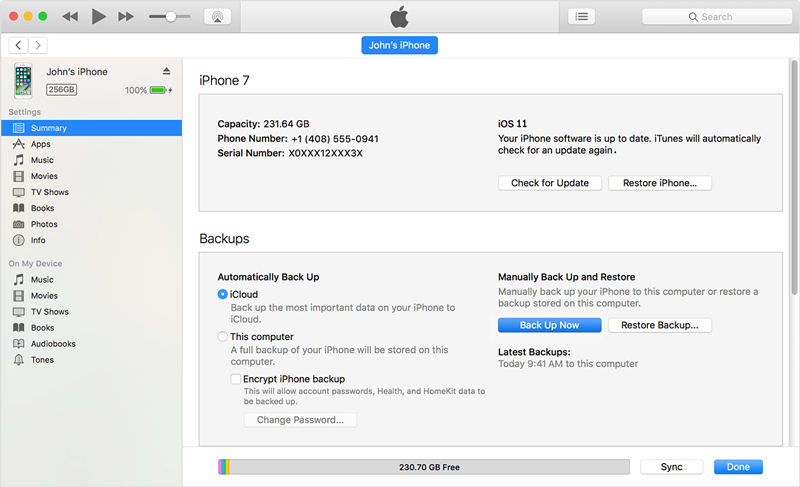
iOS-laitteita ei synkronoida iTunesin kanssa
1. Aseta laite palautustilaan.
- Kytke laitteen synkronointiin käytetty USB-kaapeli tietokoneeseen, mutta älä kytke sitä iPhoneen.
- Sammuta iPhone pitämällä alhaalla oikean yläkulman nukkumis- / pitopainiketta, kunnes liukusäädin näkyy yläosassa. Liu'uta sitä.
- Kun puhelin on pois päältä, pidä kotipainiketta painettuna ja kytke USB-kaapeli telakointiliittimeen.
- IPhone käynnistyy ja näyttää Apple-logon. Pidä kotipainiketta painettuna, kunnes iTunes-logo / USB-kaapeli tulee näyttöön. Voit antaa sen mennä sitten. Puhelin on nyt palautustilassa.

2. Napsauta Palauta iTunesin viestissä, jossa ilmoitetaan, että laite on päivitettävä tai palautettava.

Kuinka avata iPhone ilman palauttamista
Vaihtoehtoinen ratkaisu kadonneille taiunohtanut iPhonen salasanan on käyttää kolmannen osapuolen lukituksen avausohjelmistoa. Tenorshare 4uKey on hyvä valinta sinulle, jonka avulla käyttäjät voivat poistaa iPhonen salasanan ja ohittaa lukitusnäytön muutamassa minuutissa palauttamatta. Jos olet kiinnostunut siitä, alla on lyhyet vaiheet sen käyttämiseen.
1. Lataa ja asenna Tenorshare 4uKey tietokoneellesi ja kytke vammainen laite.
2. Napsauta Käynnistä.
3. Lataa uusin iOS-ohjelmisto tarvittaessa ennen iPhone-pääsykoodin avaamista.

4. Kun laiteohjelmisto on ladattu onnistuneesti, nollaa salasana napsauttamalla Avaa nyt -painiketta.
Kun koko prosessi on valmis, voit nyt luoda uuden pääsykoodin iPhoneen, iPadiin tai iPodiin pääsyä varten.
Entä jos kadotit tietosi?
Ellet ole tehnyt varmuuskopiota ennen unohtanutsalasanalla, laitteesi tietoja ei voida tallentaa. Sinun on poistettava laitteesi, joka poistaa kaikki tietosi ja asetukset. Sitten voit mahdollisesti saada tiedot takaisin salasanan vaihtamisen jälkeen? Voit tietysti käyttää iPhone Data Recovery -sovellusta tietojen saamiseen takaisin joko iTunesin kautta. varmuuskopio, iCloud-varmuuskopio tai suoraan iOS-laitteeltasi.


![[Ultimate Guide] Miten palautetaan unohdetut rajoitukset / näytön ajan salasana iPhonessa](/images/reset-iphone/ultimate-guide-how-to-reset-forgotten-restrictionsscreen-time-passcode-on-iphone.jpg)






